※当サイトはプロモーション広告を利用しています。

前回は、
Windowsの機能「クリップボード」を使って
作業効率を格段に上げる作業のコツをお伝えしました。
「クリップボード」は
テキスト文字でも、画像でも
最大25個までクリップできて
簡単に呼び出して使える便利な機能。
使い方を
指が自然に覚えるまで繰り返し使って
ドンドン作業を効率化していただければと思います。
というわけで
今日はお約束していた
クリップボードと同じくらい便利で
作業効率がさらに上がる方法をお伝えしていきますね!
作業効率が格段に上がる
「クリップノート」の使い方
こちらをお届けいたします。
「クリップノート」は、
前回ご紹介した「クリップボード」の拡張ソフト
無料で使えるダウンロードタイプのソフトです。
※有料版「クリップNOTE-Pro」もあるけど無料版で十分
コピーしたものをジャンル別に指定保存することができて
shiftキーを2回叩くだけですぐにタブを呼び出すことができ
必要に応じてワンクリックでペーストすることができます。
10のグループに分類して保存できるので
「定型文」や、よく使う「HTMLのタグ」など
クリップノートに保存しておくと
作業の効率化が格段にアップします。
クリップNOTEは無料のダウンロードソフトで
ベクターでダウンロードが可能です。
※『窓の杜』ではダウンロードできないようです。
『窓の杜』では似たようなダウンロードソフト「clibor」がありますが
クリップノートの方が断然使い勝手が良いと感じます。
………………………………………………
■ベクター:クリップNOTE
https://www.vector.co.jp/soft/win95/util/se156044.html
………………………………………………
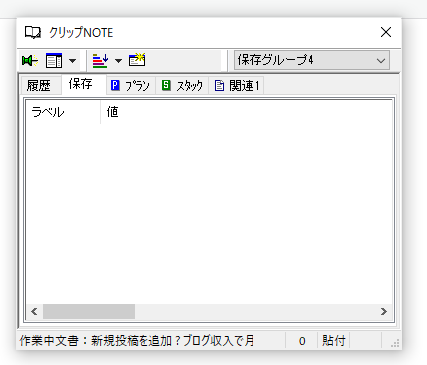
クリップボードの拡張ソフトなので
「Ctrキー+C」でコピーしたテキストは
最大で500件まで履歴に残っていき、
shiftキーを連打することでタブが開き
「履歴」からワンクリックでペーストが可能。

もっと使える便利な機能が
繰り返し使う「文章」や「HTMLタグ」などを
グループ分けして「保存」でき
必要な「値」をワンクリックでペースト出来るところです。
使い方が分からない時は
タブを開いた状態で右クリックすると各画面ごとに
使い方が薄いブルーの画面で表示されます。
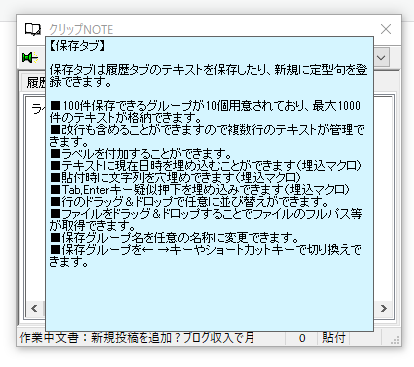
とても簡単なソフトなので直感的に使えるし
使っているうちにすぐに慣れてしまいますよ。
PCの起動時にタスクトレイに常駐されるようになっていて
ソフトを呼び出すときは
shiftキーを連打するだけで瞬時に起動するためストレスがありません。
細かく環境設定したい場合は
モニター右下の「タスクトレイ」に常駐しているので、
ノートの絵柄のアイコンを右クリックすることで
「グループ名」や細かな条件を簡単に再設定できます。
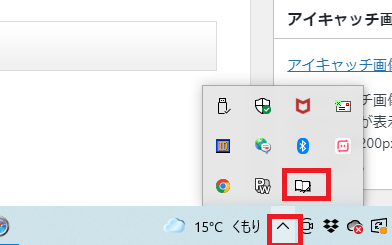
「単語登録」や「クリップボード」も便利ですが
単語登録では長いタグや文章を入れることができないし
クリップボードは画像のクリップには便利だけど
ラベルが付けられなかったり
グループ分けできなかったりで
使い方に制限があってちょっと不便に感じます。
クリップノートは10のグループに分けられて
自分の好きなように名称も変更できるので
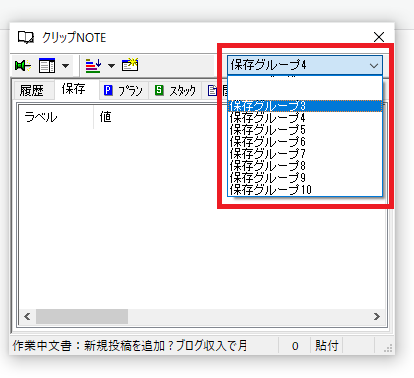
などなど
自分が繰り返し使う文章、ワード、タグなど
分かりやすく分類、登録して
シフトキーを連打して呼び出しては
便利に使っていただければと思います。
私、このクリップノートの存在を知らなかった頃は
よく使うタグなんかは
タグ専用のメモ帳を作ってピン留めし、
必要な時はメモ帳を呼び出してコピー&ペースト・・・
…というかなりめんどくさい作業してました。
今では
よく使うものは「クリップノート」に保存して
シフトキー2回叩いて呼び出して使ってます^^)
一度「クリップノート」を使い始めると
もう、以前には戻れないくらい
とてもとても便利な無料ソフトです。
作業効率を上げていくのに
ぜひ活用していただければと思います。
クリップノートと併せて使いたい「クリップボード」の記事です。
↓ ↓
■■■■あなたの質問や感想などもお待ちしています■■■■
今日も最後までメルマガを読んでいただき
ありがとうございました。
もし宜しければ、
ブログから、【人気ブログランキング】の応援クリックお願いします。
みなさまのおかげで
上位をキープする事ができております!
いつもありがとうございます。